| 条件类型的定义可以通过几个简单的步骤完成。 步骤 1) 在 IMG 中,单击“定义条件类型”选项。 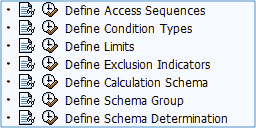
步骤 2) 选择定义条件类型选项。 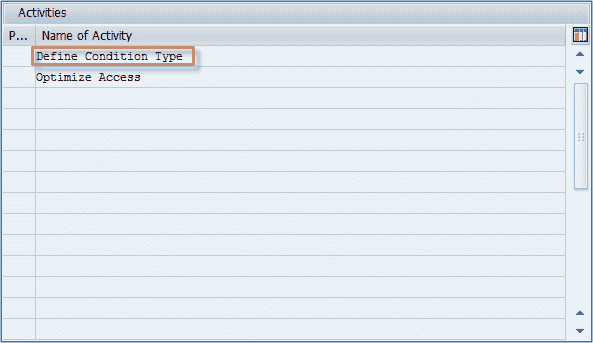
步骤 3) 您可以找到条件类型的所有现有条目。 - 单击您想要更改的所需条件。
- 单击此图标以选择所选条件并进入更改模式。
- 如果要创建新条目,请单击“新条目”。 在这种情况下,您不必选择任何现有条目。
- 如果要通过复制现有条件类型来创建新的条件类型(它将继承您可以更改的设置,就像在上一个主题中复制条件表一样),则可以选择此图标-复制条件类型。
您还可以使用其他一些操作:删除,选择所有条件类型,取消选择所有条件类型。 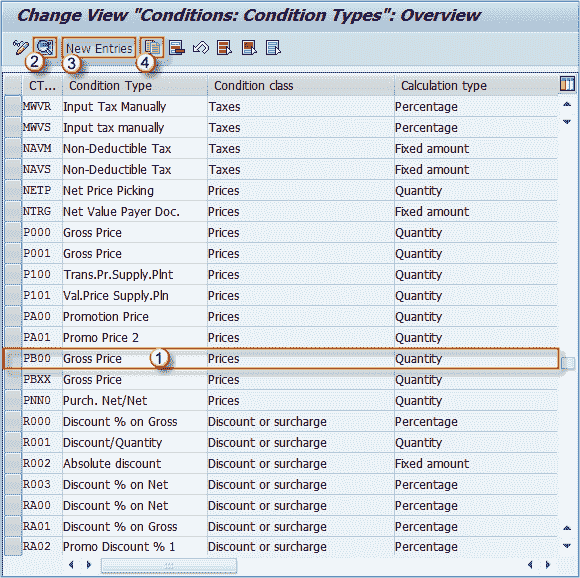
如果选择了多种条件类型,则可以通过在以下屏幕中浏览它们来进行全部编辑(左右箭头或 F7 和 F8)。 此屏幕为条件类型提供了许多设置,让我们回顾一下最重要的设置。 步骤 4) 屏幕的第一部分包含条件类型 PB00,描述和用于条件确定的访问顺序。 A)控制数据 1 部分包含以下内容: - 条件类别(例如价格,折扣,税金)
- 计算类型(例如数量,百分比,固定数量,公式)
- 条件类别(例如基本价格,进项税)
- 取整规则(例如,商业,向上取整,向下取整)
- 正负(指示条件是阳性,阴性还是两者同时存在)
B)组条件部分: - 分组条件(指示条件是否按文档中一项以上的条件计算其值)
- RoundDiffComp (舍入差异比较)
- 组条件例程(计算值的例程)
C)可以进行的更改 部分: - 手动输入 (例如,没有限制,不可能,手动输入具有优先权)
- 标头条件 (指示是否可以在标头级别使用条件)
- 项目条件 (指示是否可以在项目级别使用条件)
- 删除 (指示是否可以删除条件)
- 数量/百分比 (可以更改数量/百分比)
- 值 (可以更改值)
- 数量关系 (在处理过程中可以更改 UoM 之间的转换因子)
- 计算类型 (可以在处理期间更改计算类型)
[ 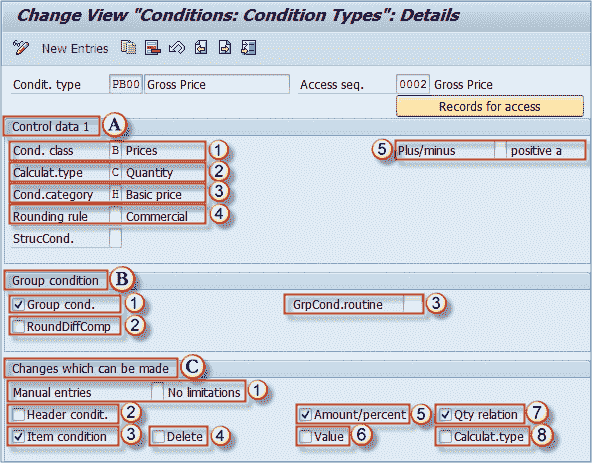 步骤 5) 同一屏幕下端的另一部分是: D)主数据 部分: - 起止有效期(默认使用日期)
- 定价程序 (用于此条件类型的定价程序)
- 删除 fr. DB (此条件类型的删除过程)
E)度量部分: - 比例基础(例如数量比例,价值比例)
- 检查值(默认为空白)
- 标尺类型(控制值/数量的有效性)
F)控制数据 2 部分: - 货币转换 (指示是否允许货币兑换)
- 应计(如果选中此框,则表明它是统计条件)
- 促销条件(此条件仅与促销有关)
- 数量转换(控制如何处理数量转换)
- 排除项(条件排除项指标-例如,总价,税码,交货成本)
- Rel.Acc.Assig (确定条件类型是否与科目分配相关)
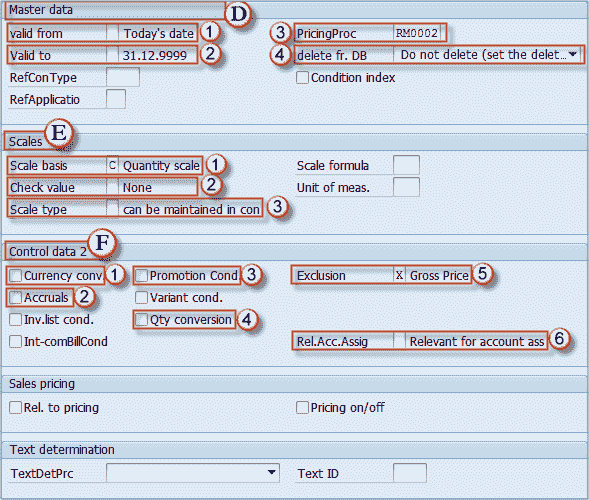
完成创建,更改或复制条件类型后,可以保存更改。
=======================================================
文章来源:
特别声明:文章或部分素材来源于网络,仅供SAP、ERP从业伙伴们交流学习使用,如果侵犯了您的权益,请联系网站管理人员删减!
|